עבור בין רמקולים לאוזניות בלחיצה אחת
האין זה תמיד הדברים הכי קטנים שיוצרים את הגירויים הכי גדולים? דברים כמו ברז נוטף, צעד מדרגות חורק או חלונות שמאלצים אותך לשלוח את העכבר דרך מבוך של תפריטים רק כדי לעבור פלט שמע בין הרמקולים לאוזניות! האם המפתחים של חלונות אינם מספיק חכמים כדי להעביר מתג למתג בין שני הפלטים? כנראה שהם לא. אבל למזלנו, דסטין ווייאט כן.
Wyatt הוא היוצר של Soundswitch, תוכנית חינמית ופשוטה המאפשרת לך לעבור מפלט צליל אחד למשנהו על ידי לחיצה על מקש חם או על ידי לחיצה על סמל מגש.
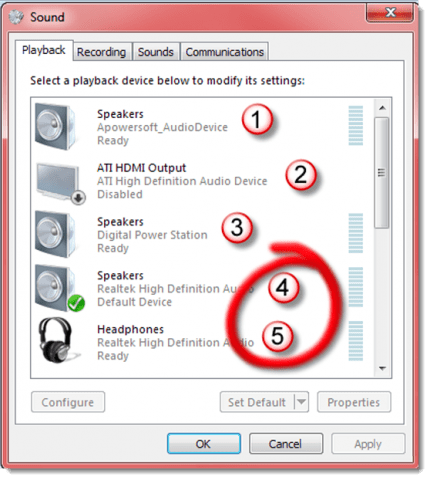
ספרו את מכשירי הקול שלכם מלמעלה למטה. ציינו נפשית את המספרים של השניים עליהם תרצו לשלוט באמצעות מתג תוכנה. (לא ממש לצייר עיגולים אדומים על הצג שלך.)
הורד את Soundswitch בכתובת http: //blog.contriving.net / wp-content / uploads / 2009/05 / soundswitch_v2.03.zip, ופסקו את הקובץ לתיקייה כלשהי שתרצו. זה כל מה שיש להתקנה פרט להיכנס לקובץ config.ini עם עורך טקסט כדי לבצע מספר שינויים. האחת היא לספר ל- Soundswitch לאילו מכשירי סאונד אתה רוצה לעבור.
אך תחילה לחץ על הרמקול שב- Windowsבמגש המערכת ולחץ על פתח את תיבת הדו-שיח של התקני ההפעלה. לחץ באמצעות לחצן העכבר הימני על אחד מהמכשירים הרשומים שם וודא כי הן "הצג מכשירים מושבתים" והן "הצג מכשירים מנותקים" מסומנים.
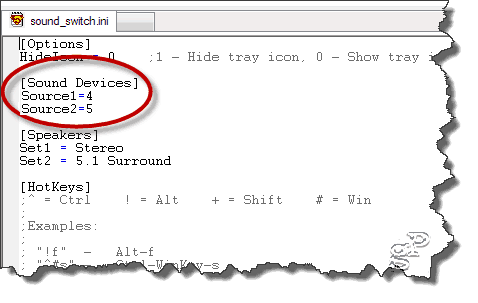
ערוך קובץ .ini כדי ליידע את התוכנית באילו מכשירים לשלוט.
סגור את התיבה עם שתי האפשרויות האלולחיצה מחוצה לו. עכשיו ספר את התקני הפלט שלך, כולל מושבתים ומנותקים, וזכור את המספרים של השניים שברצונך להיות מסוגלים לעבור ביניהם. בדוגמה כאן, אני צריך לשלוט בערכת רמקולים במצב 4 ובאוזניות ב -5.
Soundswitch עובד עם Vista ו- Windows 7. יש גרסה ישנה יותר ל- XP.










השאר תגובה